Usar o app Atalhos para criar e gerenciar atalhos
Com o app Atalhos, você realiza as tarefas em seus apps com um simples toque ou pedindo à Siri. Saiba como criar, editar e apagar um atalho. Se precisar de inspiração, experimente alguns dos Atalhos para Iniciantes personalizados na aba Meus Atalhos ou acesse a aba Galeria para ver novas maneiras de automatizar os apps.
Por exemplo, um atalho no iPhone que facilita seu trajeto de ida e volta do trabalho pode ter três ações consecutivas:
- O app de transporte público que utiliza define a rota para casa.
- O tempo de chegada é compartilhado com um familiar.
- Um episódio de seu podcast favorito é reproduzido.
Após criar um atalho, você poderá executá-lo dizendo "E aí Siri" e o nome do atalho que criou.

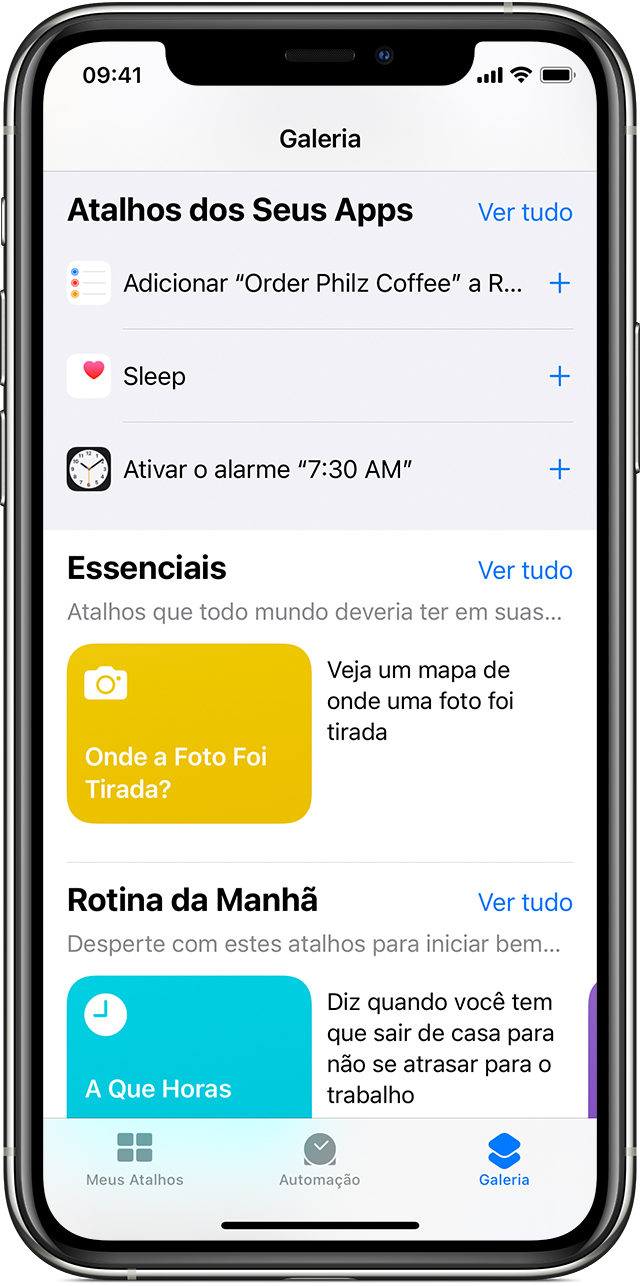
Encontrar novos atalhos na Galeria
Os atalhos são exibidos na Galeria com base nos apps e ações que você mais usa. Para adicionar um atalho:
- No iPhone, iPad ou iPod touch, abra o app Atalhos.
- Toque na aba Galeria.
- Abra "Atalhos dos Seus Apps" e toque em Ver Tudo para ver as ações de vários apps.
- Toque em Adicionar
 ao lado de um atalho que deseja adicionar.
ao lado de um atalho que deseja adicionar. - Toque em "Adicionar à Siri".
Para executar o atalho, basta dizer "E aí Siri" e o nome do atalho.

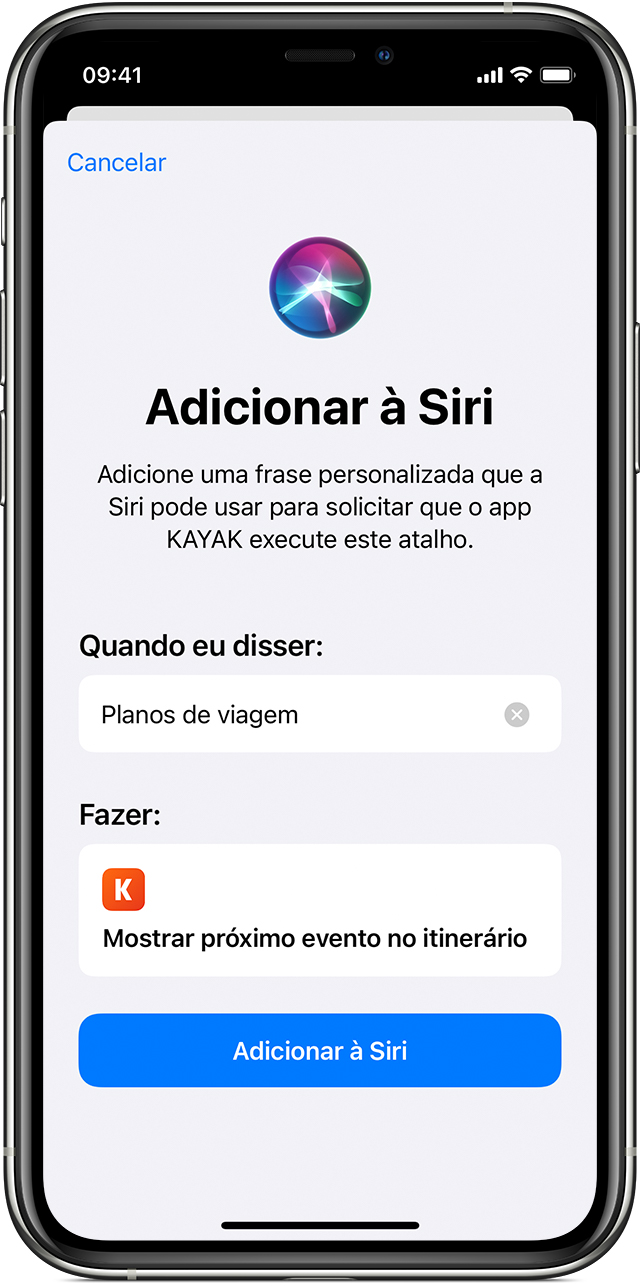
Adicionar um atalho de um app de terceiros
Muitos apps permitem adicionar um atalho à Siri. Procure o botão "Adicionar à Siri" ![]() ao usar o app ou nos ajustes do app.
ao usar o app ou nos ajustes do app.
- Toque em Adicionar
 ou no botão "Adicionar à Siri"
ou no botão "Adicionar à Siri"  ao lado de um atalho que deseja adicionar.
ao lado de um atalho que deseja adicionar. - Toque em "Adicionar à Siri".
Apps de terceiros precisam ser compatíveis com os Atalhos da Siri para que você possa adicioná-los à Siri. Se você não encontrar um atalho de um app de terceiros, consulte a App Store para ver se o app é compatível com os Atalhos da Siri.

Executar um atalho com a Siri
Você poderá executar qualquer atalho que tiver pedindo para a Siri no iPhone, iPad, iPod touch, Apple Watch ou HomePod. Basta dizer "E aí Siri" e o nome do atalho em seguida.
Os Atalhos da Siri exigem o iOS 12 ou posterior no iPhone, iPod touch, HomePod ou Apple Watch Series 3 ou posterior e o iOS 12 ou iPadOS ou posterior no iPad. Atalhos que precisam que um app seja aberto não funcionarão no HomePod e no Apple Watch.


Os atalhos são sugeridos nos momentos em que você precisa deles
A Siri aprende a rotina de uso dos apps. Assim, ela pode sugerir uma maneira fácil de realizar tarefas comuns na tela Bloqueada ou na Busca. Por exemplo, se você usa o mesmo app de transporte público todos os dias, a Siri pode oferecer a sugestão de você iniciar a rota para casa.
Para usar uma Sugestão da Siri, basta tocar nela na tela Bloqueada. Ou deslize a tela para a esquerda para abrir a Busca e toque na Sugestão da Siri.
Para não ver as Sugestões da Siri, acesse Ajustes > Siri e Busca, role para baixo e desative as opções "Sugestões ao Buscar", "Sugestões na Tela Bloqueada", "Sugestões na Tela de Início" e "Sugestões ao Compartilhar".

Saiba mais
- Deseja executar atalhos em todos os dispositivos iPhone, iPad, iPod touch, Apple Watch ou HomePod que tem? Basta iniciar uma sessão no iCloud com o mesmo ID Apple em cada dispositivo.
- Não encontrou o atalho que deseja usar? Talvez seja preciso abrir o app e realizar a ação para que apareça na lista de atalhos sugeridos.
- Saiba mais sobre como usar a Siri com o app Atalhos.